
皆さん大事なデーターが消えてしまったりなくなってしまったことありますよね。
間違えて消してしまったり、上書きしてしまったり、PCやハードディスクが壊れてデーターが消えてしまったり。
データの管理やバックアップはどうしていますでしょうか。
データ損失をするたびにまめにバックアップをしようと思っても、なかなか長続きせずにデーター損失を繰り返してしまうことが多いのではないでしょうか。
バックアップ方法もバックアップ先のメディアにもいろいろな方法と種類があります。
私は手間をかけないためにBunBackupというフリーソフトを利用して、全てのデータを自動的に3時間おきに別ハードディスクにコピーをしています。
BunBackupのダウンロードサイト
3時間というタイムラグがありますが、基本的に全てのデータを2つずつ保存してある状態を保っています。
データーは画像、動画、文書、アプリケーションの独自データーごとドライブに分けて保存しています。
仕事に関係する重要データーはドロップボックスを利用しています。
有料コースである容量1TBのプランを使っています。
もちろん2段階認証は設定済です。
文書とアプリケーションデータはあまり容量を使わないのですが動画と画像データーが多いので今は12個のハードディスクを使っています。
このうちバックアップ用のハードディスクは5個。
データー保存用ハードディスクはほぼ1対1でコピーをしているので常に同じファイルが2個ずつある状態を保っています。
この方法は特別でもなく、皆さんがよくやっている方法だと思うのですが私の場合はデーター量が多いのでハードディスク個数が多くなってしまい困ることがいっぱいありました。
ハードディスク12個の内訳は内蔵が2個、外付けが10個。
この外付けハードディスクの多さが問題ありありでした。
最近まで外付けハードディスクは全て容量3TBのUSB3接続のハードディスク。
これが10個置いてあった時はかなり邪魔でした。
さらにUSB3の接続端子が全く足りないので、5個端子のハブを3個設置。
今ぱっと見て3個見えたので3個って書きましたがもう2つくらいハブがあるかもしれません。
外付けハードディスクとハブがいっぱいなのでかなり場所を取り、接続コードも電源コードもグチャグチャ状態。
見栄えも悪く火事になりそうです。そして起動にとても時間がかかります。
外付けハードディスクが壊れるとPCが起動しなくなります。
起動しなくなった時は壊れたハードディスクの接続を切れば起動しますが、これがけっこう面倒くさいです。
だいたい年に1度か2年に1度くらい外付けハードディスクが壊れて起動しなくなります。
そんなこんなでいろいろ不便なことありますが今のデーター量を二重化して運用していくには今の方法がコストパフォーマンス最高だと思っています。
従業員が数人以上いてということであれば他に良い方法ありますが、自宅で私1人で仕事している状態なので今の状態がベストだと思っています。
しかし外付けハードディスク10個は置く場所と配線と電源のことを考えると、邪魔で我慢できなくなり外付けハードディスクケースを試しに買ってみました。
数年前にパーソナル用のNASを試したことがあるのですが、重くて使い物にならずにすぐ捨てたことがあります。
それからNASやハードディスクケースに興味がなくなっていたので久し振りの試しでした。
3.5インチハードディスクが4個入るこれを買いました。
接続はUSB3.0とeSATAに対応。
ハードディスクはこれを3個。
4個入るケースを買いましたが今はハードディスク3個しか必要なかったので3個だけを買いました。
動作が不安定とのレビューがいくつかありましたが、4ヶ月使ってみて不安定な動作は一度もなく快適に動作しています。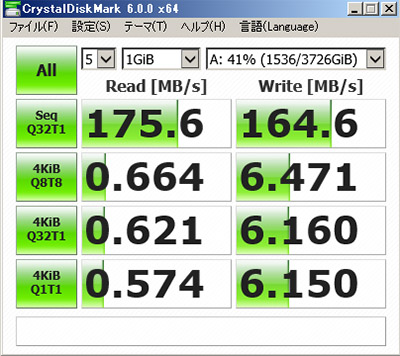
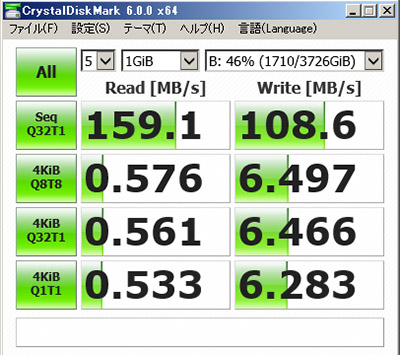
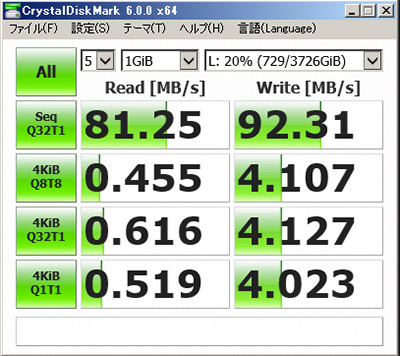
上記がハードディスクケースに入れた3個のハードディスクの計測結果です。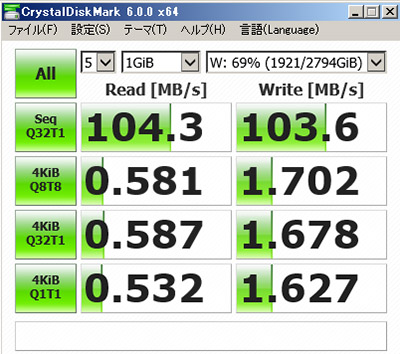
これがUSB3接続の外付けハードディスクの計測結果です。
IOデーターの3TBのハードディスクです。
普通に使っていて外付けハードディスクとハードディスクケース内のハードディスクとの差を感じることは全くありません。全然わからないです。
重たい動画と画像を扱うことが多い私が使って問題ないということは、普通の使い方をしている人はハードディスクケースに不満を持つことはないと思います。
相性の問題があるので心地良く動作しない場合もあると思いますが、12,800円という値段を考えるとデーター損失の危機を感じている人は試してみる価値があると思います。
私は今後外付けハードディスクが壊れるたびに外付けハードディスクからハードディスクケースへの移行を進めていこうと思っています。
ちなみにシステムドライブであるCドライブはSSDを使っています。
一度SSDを使ったらハードディスクに戻れなくなりました。
全ての待ち時間と処理時間を考えるとSSD以外は考えられません。
Windowsデスクトップパソコン3台、Windowsノートパソコン2台、MacBookPro1台、使っているパソコンのシステムディスクは全てSSDです。
MacBookPro以外は全てこのシリーズのSSDを使ってます。
起動から何から何まで桁違いの速さです。アプリやブラウザーの起動や反応も次元の違う速さ。
アプリやブラウザーの反応待ちにイライラしてしまう私にとっては、一度この速さを経験するとハードディスクのパソコンには戻れません。
5年くらい前のパソコンでも、システムドライブをSSDに代えるとかなり快適になります。
SSDを経験したことがない人は待ち時間がもったいないので、ぜひSSDの速さを体験してみてください。
システムディスクはSSD、使い方やデーター量により外付けハードディスクケースを使ってハードディスクを増やして自動バックアップのフリーソフトを使ってデータを二重化。
ハードディスクケースと3TBか4TBのハードディスクを4個買い、2個をデータ用として2個をバックアップ用にする。
動画ファイルが異常な量でなければ、十分な容量と速度だと思います。
ハードディスクケースが12,800円、4TBのハードディスクが1台9,450円なので4台で37,800円、総額で50,600円。
大切なデータはさらにドロップボックスを使用して守る。二段階認証は必須です。
三重化させるほどの重要データーは2GBまでの無料プランで用が足りてしまう人が多いと思います。
フリーランスで仕事をしている人や従業員数名くらいまででしたらこれくらいの感じで十分だと思います。
仕事でパソコン利用しいていない人も大事なデータは絶対に二重化するべきだと思います。
外付けハードディスクを買い、自動バックアップフリーソフトを使ってデーターを二重化。
これだけでデーター損失をする可能性が桁違いに少なくなります。
データー復旧やデーター作り直しという、モチベーションが落ちて仕事の質を落とす無駄な時間は使わないようにしたいですよね。
たった5万円なのでデーター損失で泣いたことがあり、対策を何もしていない人はぜひ試してみてください。
2020年8月12日追記
元記事は2018年2月に書いたものなので、記事中で紹介したSSDは今はオススメできません。
今買うのであれば下記のSSDを強くオススメします。